0x80040c01 Installatiefout: 5 manieren om dit te verhelpen
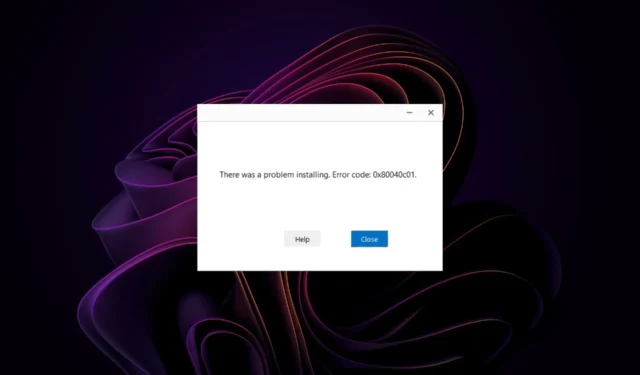
Het installeren van software op uw pc is voor de meeste gebruikers gemakkelijk, maar sommige worden geplaagd door de egads-installatiefoutcode 0x80040c01. De fout kan in elk programma optreden, met name de Microsoft Edge- en Chrome-browsers.
U kunt de app niet uitvoeren, dus laten we hieronder bekijken hoe u dit probleem kunt oplossen.
Waarom krijg ik de fout 0x80040c01?
Als u dit foutbericht ontvangt, betekent dit dat uw computer een vereiste systeemcomponent mist en het programma-installatieprogramma op dit moment niet correct kan uitvoeren.
Enkele veelvoorkomende oorzaken van dit probleem zijn:
- Probleem met het installatiebestand – Het installatiebestand voor het programma dat u probeert te installeren, is mogelijk beschadigd of beschadigd, waardoor u het programma niet kunt installeren.
- Versies conflicteren – Mogelijk hebt u de software gedownload en geprobeerd deze te installeren voordat u de vorige verouderde of beschadigde kopie wist.
- Corrupt register – Als u een virusinfectie had en het uw register kon binnendringen, zijn er mogelijk vermeldingen toegevoegd of verwijderd die de fout 0x80040c01 veroorzaken.
- Interferentie door firewall – Uw firewall of antivirus blokkeert mogelijk de installatie omdat deze het installatiebestand als een risico heeft gemarkeerd. Dit kan gebeuren als u het programma hebt gedownload van een niet-verifieerbare bron.
- Onvoldoende machtigingen – Hoewel u apps zonder beheerdersrechten kunt installeren , moet u voor sommige apps een beheerdersaccount gebruiken.
- Softwareconflict : als u software probeert te installeren op een computer die niet voldoet aan de minimale systeemvereisten, treedt deze fout op.
Hoe los ik de fout 0x80040c01 op?
Enkele voorwaarden die u moet afvinken voordat u de complexe oplossingen probeert, zijn:
- Schakel over naar een gebruikersaccount met beheerdersrechten als u er nog geen hebt.
- Controleer of uw firewall installaties blokkeert .
- Voer Windows Update uit om eventuele compatibiliteitsproblemen op te lossen.
- Controleer op systeembestandsfouten .
- Ruim je register op .
- Probeer de installatie in Veilige modus .
1. Voer de probleemoplosser voor Windows Store-apps uit
- Druk op de Windows toets en klik op Instellingen .
- Klik op Systeem en selecteer Problemen oplossen .
- Navigeer naar Andere probleemoplossers.
- Klik op de optie Uitvoeren voor de probleemoplosser voor Windows Store-apps.
2. Verwijder de Google-map
- Druk op de Windows+ Rtoetsen om de opdracht Uitvoeren te openen .
- Typ %localappdata% en druk op Enter.
- Zoek de map Google , klik er met de rechtermuisknop op en selecteer het pictogram Verwijderen.
U moet beheerdersrechten op uw computer hebben om de Google-map te verwijderen. U kunt ook alle softwareresten verwijderen die mogelijk de installatiefout 0x80040c01 veroorzaken.
De bestanden in deze map zijn mogelijk beschadigd en blokkeren daarom de installatie.
3. Schakel uw antivirus tijdelijk uit
- Klik op het menupictogram Start , typ Windows-beveiliging in de zoekbalk en klik op Openen .
- Klik op Firewall en netwerkbeveiliging en selecteer vervolgens Openbaar netwerk .
- Zoek Microsoft Defender Firewall en schakel de uit-knop in.
Als u een antivirus van een derde partij hebt, zorg er dan voor dat u deze ook uitschakelt en probeer het opnieuw.
4. Voer de probleemoplosser voor het installeren en verwijderen van programma’s uit
- Download de probleemoplosser voor het installeren en verwijderen van programma’s en installeer deze.
- Open het en klik op Volgende.
- U wordt gevraagd of u een probleem hebt met het installeren of verwijderen van een programma. Selecteer één optie.
- Vervolgens wordt u gevraagd het programma te selecteren dat niet wordt geïnstalleerd. Kies het problematische programma uit de lijst.
- De probleemoplosser begint met scannen naar problemen.
- Zodra het is voltooid, krijgt u twee opties te zien. Kies een van beide en wacht tot de probleemoplosser oplossingen aanbeveelt.
5. Bewerk het register
- Druk op de Windows+ Rtoetsen om de opdracht Uitvoeren te openen .
- Typ regedit en druk op Enter om de Register-editor te openen .
- Navigeer naar de volgende locatie:
HKEY_CURRENT_USER\Software\Google\Update\ClientState - Zoek het volgende item 4DC8B4CA-1BDA-483e-B5FA-D3C12E15B62D en verwijder.
Vergeet niet extra voorzichtig te zijn bij het bewerken van het register. Als u het verkeerde in het register wijzigt, kunt u eindigen met een niet-werkende computer of een computer die trager werkt dan normaal.
Hopelijk hebben de bovenstaande stappen u een manier gegeven om precies te bepalen wat de installatiefout 0x80040c01 veroorzaakt en hoe u deze kunt oplossen.
Bovendien, om dergelijke fouten te voorkomen, kan het regelmatig uitvoeren van wat onderhoud aan uw computer een lange weg helpen. Als je al een tijdje geen onderhoud hebt uitgevoerd, zoals een antivirusscan of het opschonen van je harde schijf , dan wordt het hoog tijd dat je dat gaat doen.
Dat is het van ons, maar voel je vrij om dit gesprek voort te zetten in de commentaarsectie hieronder met eventuele aanvullende gedachten of suggesties.



Geef een reactie